Nous continuons d'assembler et de mettre à niveau notre PC par nos propres moyens. Et aujourd'hui, c'est au tour de choisir un tel composant comme disque dur pour un ordinateur. Parlons du disque dur interne, qui est inséré dans le boîtier d'un ordinateur ou d'un ordinateur portable. Et aussi sur la différence entre le disque dur et le SSD et le disque dur externe à choisir, qui pourrait être emporté partout avec vous et connecté via USB.
Comment choisir un disque dur (HDD) pour votre ordinateur?
Ainsi, le disque dur d'un ordinateur (ou HDD - Disque dur, disque dur, vis, dur) est un périphérique mécanique sur lequel toutes les informations sont enregistrées - du système d'exploitation à vos documents. Il fonctionne sur le même principe que la bande magnétique dans les anciennes cassettes audio ou vidéo - à l'aide d'une tête magnétique spéciale, les informations sont enregistrées sur des plaques spéciales situées à l'intérieur d'un boîtier hermétiquement fermé.

Passons en revue les principales caractéristiques d'un disque dur, puis essayons de comprendre comment le choisir correctement pour certaines tâches et certains appareils.
Mémoire
Ainsi, le paramètre principal est la capacité du disque dur, c'est-à-dire la quantité d'informations. qui peut tenir dessus. Désormais, des disques de 128 Go à 3 To sont produits, mais en réalité leur volume est légèrement inférieur en raison des particularités de la conversion des nombres binaires en nombres décimaux.
Interface
Il s'agit d'un type de connecteur permettant de connecter le disque dur à la carte mère. Jusqu'à récemment, l'interface IDE (ou ATA) était omniprésente - elle ressemble à une prise oblongue avec de nombreux contacts et est connectée à la carte mère à l'aide d'un câble plat.

Les disques durs modernes sont fournis avec l'une des générations de connecteurs SATA (SATA, SATA 2 ou SATA 3). Dans le même temps, SATA a également été interrompu et sur les appareils modernes, vous ne pouvez trouver que les 2e et 3e générations interchangeables. Ils diffèrent par la vitesse de transfert des données, donc si vous insérez un lecteur SATA 3 dans le connecteur SATA 2, il fonctionnera à la vitesse de SATA 2.
- SATA - jusqu'à 1,5 Gb / s
- SATA 2 - jusqu'à 3 Go / s
- SATA 3 - jusqu'à 6 Gb / s
Il y a une autre nuance concernant l'interface. Les disques durs pour un ordinateur et un ordinateur portable avec un connecteur SATA sont compatibles les uns avec les autres, c'est-à-dire que si, par exemple, un ordinateur portable tombe en panne et que vous devez en retirer des fichiers importants, vous pouvez en extraire un disque dur, connecter un câble SATA à un ordinateur de bureau et travailler comme avec disque dur conventionnel. Si l'ordinateur portable a un disque standard IDE, il ne fonctionnera pas pour le connecter via un câble IDE à l'ordinateur - ils sont incompatibles. Pour ce faire, vous devez utiliser un adaptateur spécial.
Taille du cache
Une autre caractéristique, qui est la quantité de stockage de données temporaire utilisée lorsque vous travaillez dur. Plus il est volumineux, plus les informations seront traitées rapidement, en particulier pour les petits fichiers. Les disques modernes sont livrés avec 16, 32 ou 64 Mo de mémoire cache.
Vitesse rotationnelle
La vitesse de rotation du disque affecte également la vitesse de fonctionnement. Plus les disques tournent vite, plus les informations sont traitées rapidement. Il est mesuré en tours par minute (RPM). La vitesse suivante est utilisée dans les modèles modernes:
- 5400/5900 - lent, adapté aux disques qui hébergeront de gros fichiers d'archive
- 7200 - la vitesse la plus courante, adaptée à la plupart des tâches
- 10000 - productivité maximale. Convient pour installer des jeux ou un système d'exploitation
Facteur de forme
La taille est importante lors du choix de l'appareil pour lequel vous achetez le disque dur.
- Bureau - 3,5 ''
- Disque dur pour ordinateur portable - 2,5 ''

Quelle entreprise de disques durs devriez-vous choisir?
Western Digital et Seagate sont actuellement les principaux acteurs du marché. Contrairement à d'autres, les produits de ces entreprises se sont imposés comme les plus fiables et de haute qualité, il existe de nombreux modèles, il est donc insensé d'en envisager d'autres. De plus, Western Digital est plus crédible en raison de la plus grande garantie. Ils diffèrent également par la facilité de sélection, car tous les modèles sont divisés en plusieurs groupes en fonction des couleurs de leurs étiquettes.
- Cover Blue est la série la plus budgétaire et donc peu fiable. convient au travail quotidien, mais n'est pas recommandé pour stocker des documents importants.
- Cover Green - faible bruit, moins de chauffage et donc des disques lents adaptés au stockage de données.
- Cover Black - les disques durs les plus efficaces et les plus fiables avec des contrôleurs double cœur.
- Cover Red est un analogue des noirs, mais ils sont encore plus fiables pour le stockage de données.

Quelle est la différence entre un SSD et un HDD?
La nouvelle génération de supports de stockage s'appelle Solid State Drive (SSD). On l'appelle parfois à tort un disque dur SSD, bien qu'en fait cela n'ait rien à voir avec la génération précédente d'appareils, car il ne comporte plus de pièces mécaniques - c'est un appareil purement électronique avec des microcircuits.
En fait, il s'agit plutôt d'un lecteur flash très gros et rapide. En raison du manque de mécanique, le SSD a une vitesse de fonctionnement et une fiabilité très élevées. Et en conséquence, pour le moment, un prix très élevé par rapport aux disques durs traditionnels. De plus, les avantages du SSD par rapport au disque dur comprennent l'absence de bruit et une faible consommation d'énergie.

Les paramètres qui déterminent leurs performances sont les mêmes que ceux des disques durs, seulement pour des raisons évidentes il n'y a pas de vitesse de rotation. Leur volume est de 32 à 960 Go, tous ont la dernière interface - SATA 2, SATA 3 ou PCI-E. Étant donné que SATA ne peut pas fournir le maximum pour votre argent, les SSD sont souvent équipés de PCI Express, ce qui augmente la vitesse de 7x. Un tel lecteur est inséré dans l'emplacement PCI-E de la carte mère.

La vitesse des disques durs et des disques
Pour comparer la vitesse de travail, je vais donner une capture d'écran prise dans le programme de test de la vitesse des lecteurs CrystalDiskMark. Comme vous pouvez le voir, le disque dur est en avance uniquement en vitesse d'écriture séquentielle - c'est lorsque vous écrivez un fichier de très grande taille sur le disque. D'accord, cela se fait très rarement, donc les avantages du SSD sont évidents.
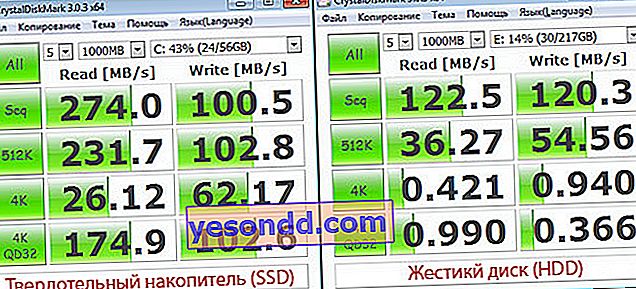
Cela est dû à l'absence de pièces mécaniques - il n'y a pas de tête rotative et pas de mécanique du tout - les informations sont lues uniquement au niveau électronique avec des microcircuits, ce qui est beaucoup plus rapide. En raison du manque de pièces mécaniques, le disque SSD est également complètement silencieux et ne peut pas être endommagé en cas de chute, contrairement au disque dur.
Il existe trois inconvénients: coût élevé, durée de vie moins longue et difficulté à récupérer les données en cas de panne. Cela signifie que les documents importants sont mieux stockés sur un disque dur traditionnel.
Par conséquent, lors de l'assemblage d'un ordinateur moderne et productif, il est recommandé d'acheter un petit SSD pour y installer le système d'exploitation et un grand disque dur (vis) pour stocker le reste des informations, par exemple, Cover Red de Western Digital. Ou, pour économiser de l'argent, vous pouvez installer un Cover Black haute vitesse et à faible volume pour le système d'exploitation et un Cover Green plus lent et grand volume pour le stockage des documents.
À propos, si vous décidez néanmoins d'arrêter le vôtre sur un lecteur SSD en tant que lecteur système, il est recommandé d'installer un système sur celui-ci non inférieur à Windows 7, car, d'une part, les plus anciens ne prennent pas en charge ce type de lecteurs, et d'autre part, Les nouveaux systèmes d'exploitation optimisent les performances du SSD pour prolonger sa durée de vie.
Les puces SSD occupant moins d'espace (2,5 ″), elles sont souvent livrées avec un adaptateur pour une installation dans un boîtier de disque dur standard sur un boîtier PC.
Disque dur externe pour ordinateur portable
Ce type est destiné au transfert de fichiers mobile et diffère en ce qu'il n'a pas besoin d'être placé dans un ordinateur ou un étui pour ordinateur portable. Il se connecte à l'aide de l'un des connecteurs externes - USB 2.0, USB 3.0, eSATA ou FireWire. Aujourd'hui, je recommanderais l'achat de l'USB 3.0, car ce connecteur est non seulement déjà omniprésent sur les cartes mères modernes, mais également compatible avec l'ancien USB 2.0, ce qui signifie qu'il fonctionnera avec lui sur n'importe quel ordinateur.

Les paramètres tels que la taille du cache ou la vitesse de rotation ne jouent pas ici un rôle particulier, car le taux de transfert d'informations dans ce cas dépendra de l'interface de connexion.
Le facteur de forme distingue les modèles de bureau des modèles portables. Les disques durs de bureau de grande taille sont souvent également alimentés par le secteur externe et mesurent 3,5 pouces. Les petits disques durs portables sont plus faciles à transporter, sont alimentés directement par le port USB et mesurent 2,5 pouces. Les petits lecteurs sont plus lents.
La dernière chose que l'on peut dire sur le choix d'un lecteur externe est sa sécurité. Étant donné que le type d'appareil assume son mouvement, il est conseillé de regarder des boîtiers plus résistants aux chocs - avec une coque extérieure en caoutchouc développée. Ou achetez simplement un étui séparé en plus.

En termes de fabricants, je recommanderais de prêter attention à Western Digital, Seagate et Transcend.
En outre, pour la connexion externe de disques durs destinés à être installés à l'intérieur, ils ont proposé des boîtiers d'adaptateur spéciaux équipés de plusieurs interfaces externes typiques pour la connexion via un câble. Le disque est inséré dans une telle boîte et connecté à un ordinateur, par exemple à un port USB.

De plus, de nombreux boîtiers modernes et coûteux ont déjà un compartiment spécial en haut pour la connexion externe d'un disque dur conventionnel. si vous devez les réorganiser souvent, ce sera pratique.

C'est tout, j'espère que mes conseils vous aideront à décider quel disque dur choisir pour un ordinateur ou un ordinateur portable, et enfin regarder trois autres vidéos: sur le choix des disques, sur la façon de l'installer correctement dans un boîtier PC et sur l'historique du développement des disques durs ... Jusqu'à ce que!
